Ево зашто многа језгра ЦПУ-а нису једнака најбољим перформансама рачунара
- Ако желите да знате колико ЦПУ језгара има ваш рачунар, потребно је да проверите спецификације вашег рачунара или лаптопа.
- Такође можете сазнати помоћу командне линије на командној линији и Поверсхелл-у.
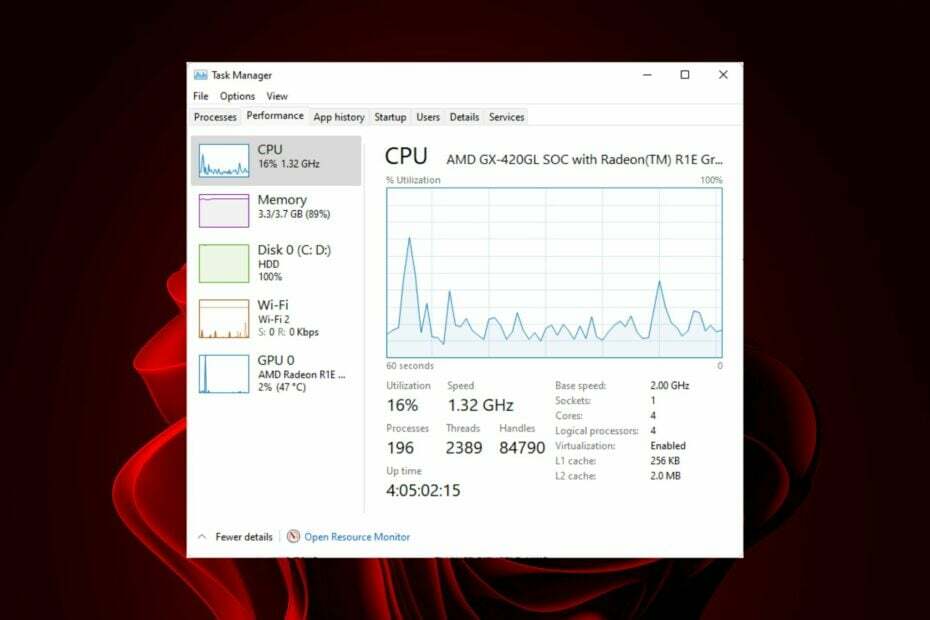
ИксИНСТАЛИРАЈТЕ КЛИКОМ НА ДАТОТЕКУ ЗА ПРЕУЗИМАЊЕ
Овако можете решити проблеме са рачунаром и уклонити оштећене датотеке у 3 једноставна корака:
- Преузмите и инсталирајте Фортецт.
- Покрените апликацију да бисте започели процес скенирања.
- Кликните Започните поправку дугме да бисте решили све проблеме који утичу на перформансе вашег рачунара.
- Фортецт је преузео 0 читаоци овог месеца.
Број ЦПУ језгара које Виндовс 11 подржава је веома важно разматрање за свакога ко свакодневно користи ОС. То је зато што што више ЦПУ језгара ваш рачунар има, то више задатака може да обради одједном и брже ће ти задаци бити завршени.
Виндовс традиционално користи једнонитни модел за већину задатака који обично резултирају висока употреба ЦПУ-а. Али са новијим оперативним системима, Мицрософт се кретао ка моделу са више нити. Па како да проверите број језгара које имате? Хајде да видимо испод.
Да ли Виндовс 11 подржава више процесора?
Прва ствар коју треба позабавити је шта је језгро? Језгро је централна процесорска јединица (ЦПУ) рачунара. Он врши све прорачуне и контролише рад целог рачунара.
Замислите језгро као други мозак. Он обавља још један задатак истовремено док ваш главни ЦПУ ради други. Ако рачунар има више језгара, свако језгро може да покреће сопствени процес или више језгара може да ради заједно како би брже извршило један задатак.
Виндовс 11 подржава више процесора и хипер-нити. То значи да можете користити више ЦПУ-а истовремено да побољшате своје перформансе. Ово нас доводи до следећег питања, колико језгара подржава Виндовс 11?
- Једно језгро – Неки рачунари имају процесоре са једним језгром дизајниране за лаке рачунарске задатке као што су е-пошта и сурфовање вебом. Ови процесори могу да обрађују само један задатак одједном.
- Са дуплим језгром – Двојезгарни процесори имају две процесорске јединице које могу истовремено да покрећу више програма. То их чини одличним за свакодневне задатке као што су веб претраживање, обраду текста и гледање видео записа.
- Са четири језгра – Четворојезгарни процесори имају четири процесорске јединице које могу да покрећу више програма истовремено без успоравања других процеса у позадини. То значи да можете стреам мусиц док претражујете Фацебоок или проверавате е-пошту док гледате ИоуТубе видео снимке. Четворојезгарни процесори се обично користе у моћни лаптопови и десктоп рачунаре који захтевају много напора од својих процесора да би посао обавили брзо.
- ОКТА језгрои други – Ови процесори садрже осам чипова од којих сваки може да покреће упутства у исто време. Деца-цоре процесори садрже 10 чипова од којих сваки може да покреће упутства у исто време.
Колико језгара ми треба?
Ако желите да купите нови рачунар или надоградите свој тренутни, важно је да знате за које задатке ћете га користити.
Све зависи од тога шта желите да радите са рачунаром и колико задатака извршавате одједном. Ако користите једну апликацију, као што је веб прегледач или програм за обраду текста, онда ће једно језгро бити довољно за обављање свих задатака.
Али ако покренути више апликација истовремено, као што је слушање музике док играте игрицу, онда је више језгара боље јер омогућавају да све ради глатко без успоравања вашег система.
Ипак, различити типови језгара не значе нужно брже перформансе. Они значе да ваш рачунар није ограничен тиме колико брзо једно језгро може да иде када је доступно више језгара за обављање посла.
Како да проверим број језгара на свом Виндовс 11 рачунару?
Пре него што пређете на детаљније кораке о томе како да проверите језгра процесора, већина веб локација произвођача наводи број језгра на њиховим ЦПУ-има. Све што треба да урадите је да проверите број модела вашег рачунара, а број језгара треба да буде наведен поред то.
Ако не, пређите на следећа решења да бисте утврдили колико језгара има ваш Виндовс рачунар.
1. Користите Таск Манагер
- Погоди Виндовс кључ, тип Таск Манагер у траци за претрагу и кликните Отвори.

- Идите до Перформансе картицу и кликните на Процесори.
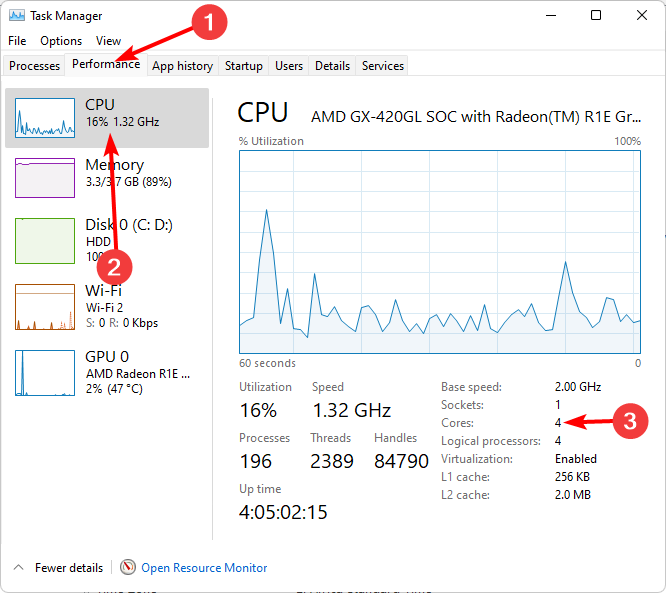
- Видећете информације о свом рачунару, укључујући број наведених језгара.
Стручни савет:
СПОНЗОРИСАНИ
Неке проблеме са рачунаром је тешко решити, посебно када су у питању недостајуће или оштећене системске датотеке и спремишта вашег Виндовс-а.
Обавезно користите наменски алат, као што је Фортецт, који ће скенирати и заменити ваше покварене датотеке њиховим свежим верзијама из свог спремишта.
У случају Виндовс не приказује сва језгра у Таск Манагер-у, имамо одговоре како да се крећемо око овог проблема.
2. Користите информације о систему
- Погоди Виндовс кључ, тип Информациони систем у траци за претрагу и кликните Отвори.
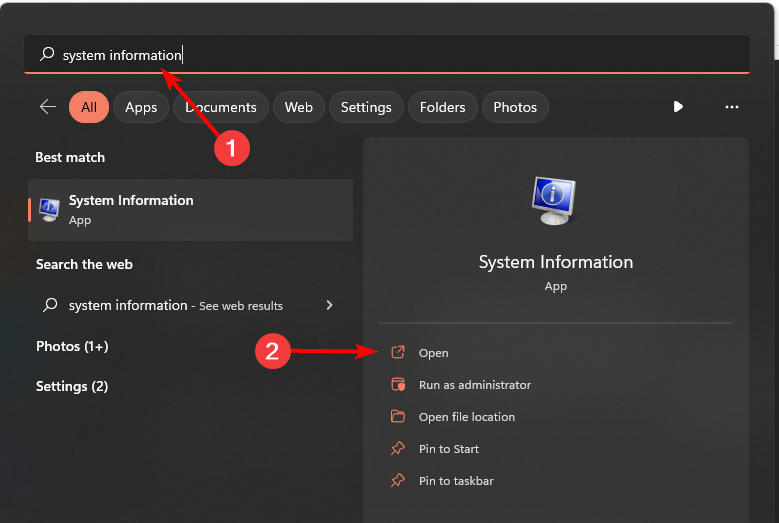
- Идите до Резиме система, и ваш број језгара ће бити мањи Процесор.
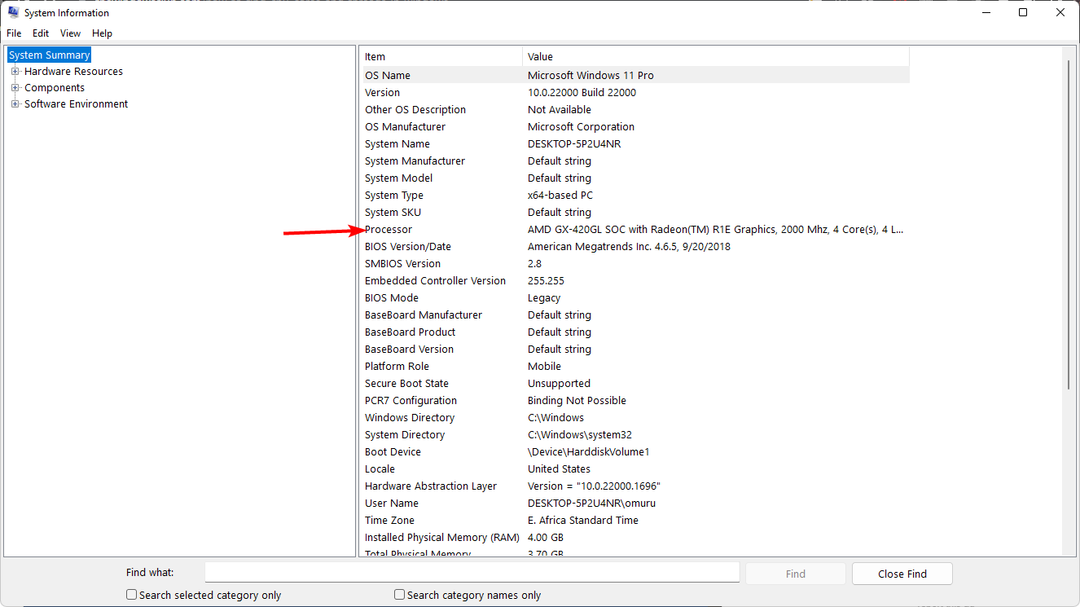
3. Користите командну линију
- Погоди Виндовс кључ, тип цмд у траци за претрагу и кликните Покрени као администратор.

- Кликните да ако се појави УАЦ промпт.
- Унесите следећу команду и притисните Ентер:
ВМИЦ ЦПУ Гет НумберОфЦорес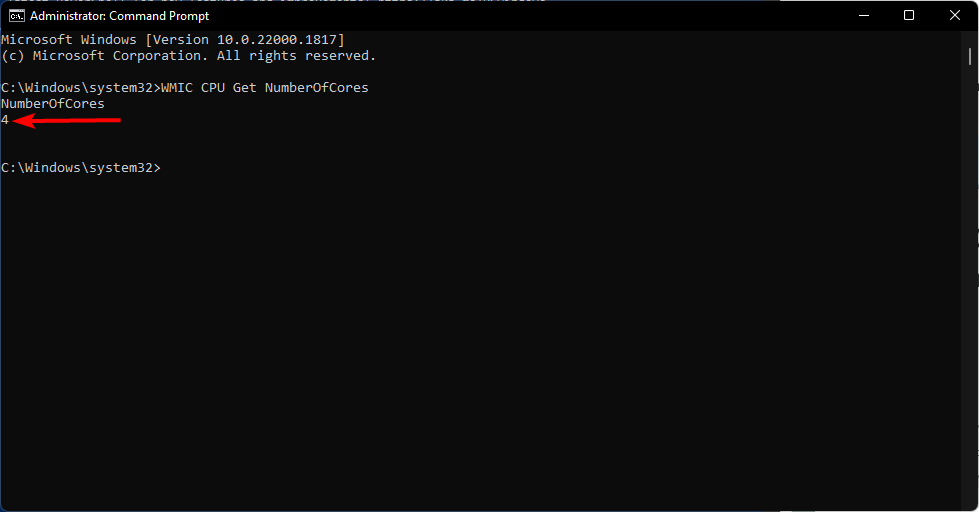
- Број језгара ће бити наведен када се команда заврши.
- Отварају се ПДФ-ови у Цхроме-у уместо у Адобе-у? Како то променити
- Цпуз149_к64.сис: Шта је и како избрисати
- ГарагеБанд за Виндовс 11: Како преузети и инсталирати
- 5 начина да онемогућите услугу оптимизације испоруке у Виндовс-у
- Како добити помоћ у оперативном систему Виндовс 11 [5 најбржих начина]
4. Користите Поверсхелл
- Кликните на Претрага икона на траци задатака, откуцајте Поверсхелл у траци за претрагу и кликните Покрени као администратор.

- Кликните да ако се појави УАЦ промпт.
- Унесите следећу команду и притисните Ентер:
ВМИЦ ЦПУ Гет НумберОфЦорес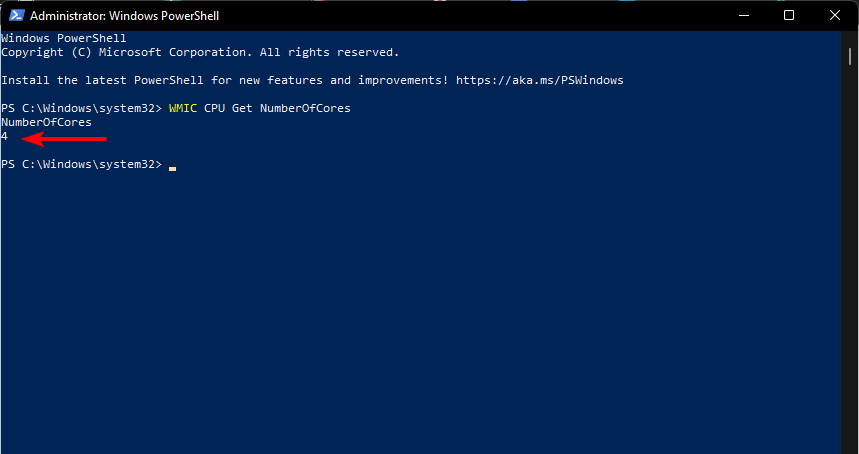
- Број језгара ће бити наведен када се команда заврши.
5. Користите софтвер треће стране
Постоји много различитих начина да проверите колико језгара имате инсталирано на рачунару. Ако се горе наведено покаже као дуготрајно или компликовано, можете се одлучити за софтвер треће стране.
Ове апликације приказују детаљне информације о хардверу и софтверу вашег рачунара, укључујући број језгара у вашем процесору. Наш најбољи избор би морао бити ПРТГ мрежни монитор.
Сада када знате како да проверите број језгара у вашем Виндовс 11, вероватно размишљате о надоградњи на ЦПУ са више језгара.
Међутим, пре него што прескочите, желимо да истакнемо да број језгара у ЦПУ-у не утиче директно на перформансе.
Уместо тога, повећава количину посла који се може обавити одједном јер свако језгро може да се носи са сопственим задатком независно од других.
Ово спречава да се ваш процесор преоптерети и да успори цео систем.
Тхе брзину и перформансе вашег рачунара зависе од других фактора, тако да ћете можда у неким случајевима открити да је процесор са једним језгром бржи и ефикаснији од четворојезгарног.
Имајући ово на уму, вреди размислити о томе да ли ваш тренутни рачунар има довољно снаге за оно што желите да урадите са њим пре него што купите било шта ново.
Можете такође доделити више ЦПУ процес, посебно ако је интензиван ресурсима, само да би се повећала његова ефикасност.
И тиме закључујемо овај чланак. Надамо се да је ово пружило преко потребан увид у то како функционишу језгра, како можете да проверите број језгара и шта да тражите када купујете нови рачунар.
Обавестите нас колико језгара имате на рачунару и опште перформансе рачунара у одељку за коментаре испод.
И даље имате проблема?
СПОНЗОРИСАНИ
Ако горњи предлози нису решили ваш проблем, ваш рачунар може имати озбиљније проблеме са Виндовс-ом. Предлажемо да изаберете решење све у једном, као што је Фортецт да ефикасно решите проблеме. Након инсталације, само кликните на Прикажи и поправи дугме, а затим притисните Започните поправку.

![5 најбољих комбинација ЦПУ-а и матичне плоче за купњу [Водич за 2021]](/f/02788bc49e7eceeaa42283d2ce1ef3bc.jpg?width=300&height=460)